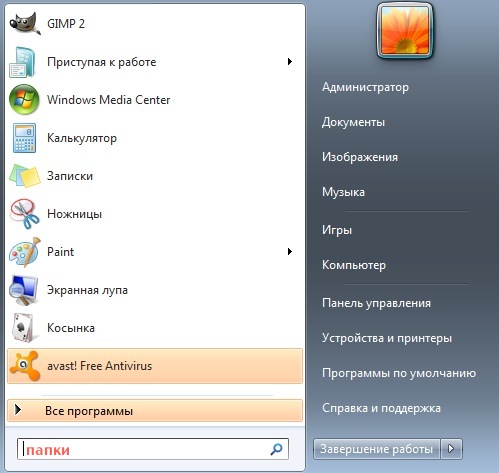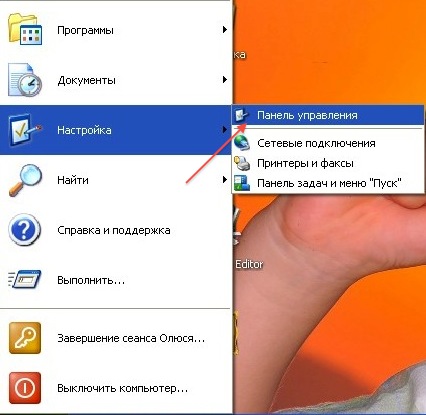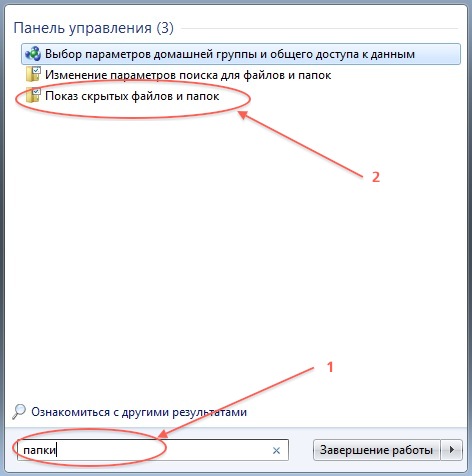Вставив флешку или другой съёмный носитель информации, например, жесткий диск, Вы не нашли своих файлов и папок? Не пугайтесь и не спешите форматировать их!
Все документы на месте просто компьютер заражен вирусом, который делает файлы системными, и соответственно «невидимыми», ведь в настройках системы по умолчанию все системные файлы и папки невидимы и скрыты. «Спроси как» спасёт вас от инфаркта! 🙂
Зайдите в «Пуск» и наберите в поиске «папки»(win 7) или как на втором скрине для (win xp):
В разных версиях Windows путь до нужных настроек будет различным, например, в Win XP — «Пуск» — «Настройка» — «Панель управления» раздел «Свойства папки» или в Win 7 поиск выдаст:
В открывшихся настройках выберите вверху вкладку «Вид», и спустившись вниз по пунктам найдите «Скрывать защищенные системные файлы «, снимите галочку у этого пункта: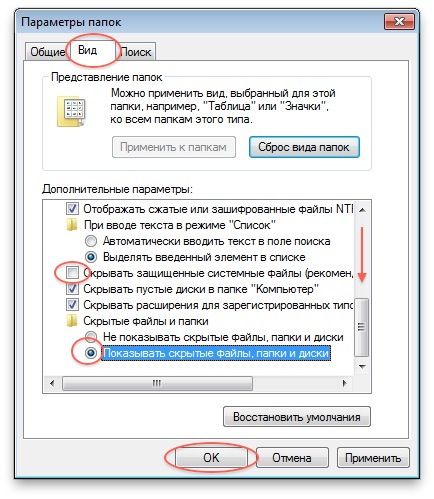 Появится предупреждающее окно, нажмите «Да» и затем «Ок» в предыдущем окне:
Появится предупреждающее окно, нажмите «Да» и затем «Ок» в предыдущем окне: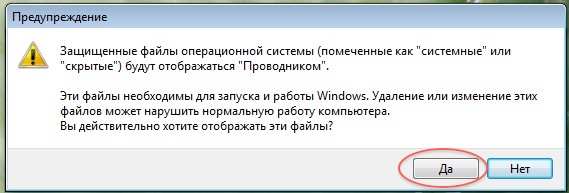 Можете проверить флешку, файлы должны показаться.
Можете проверить флешку, файлы должны показаться.
Теперь скачайте любую бесплатную лечащую утилиту, допустим dr.web Cureit и запустите на своем компьютере, удалите найденные вирусы.
Есть ещё способ отключить действие вируса, который добавляет атрибут «скрытый» или «системный» через командную строку,
флешка должна быть вставлена:
- Заходите в «Пуск» — «Выполнить» и набираете cmd, жмёте Enter
- Откроется черное окошко, в нем пишите: CD /D F:/ жмем Enter (F — это путь к флешке, у вас может быть под другой буквой)
- Видим следующая строка началась с F:\> пишем в этой строке attrib -S -H /S /D жмёте Enter
Не забудьте после всех манипуляций поставить галочки обратно в пункте «Скрывать системные файлы и папки»!
Проверьте ещё раз, видны ли ваши файлы на съёмном носителе. Удачи!
Сохраните полезный совет: